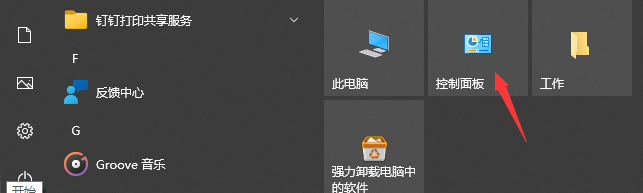
为了保护自己电脑的安全性,很多用户都会给自己的电脑上设置一个锁屏密码来防止他人偷窥,那么我们的电脑锁屏怎么设置密码呢,下面,小编就把设置电脑锁屏密码的方法带给大家。
电脑锁屏怎么设置密码:
1.首先我们点击开始菜单,选择”控制面板“。
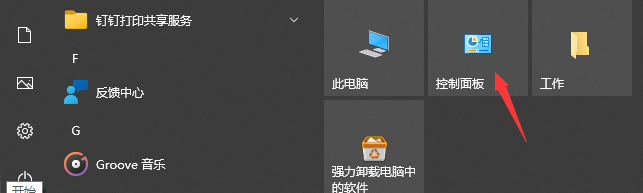
2.进入页面后,点击”用户账户和家庭安全“。
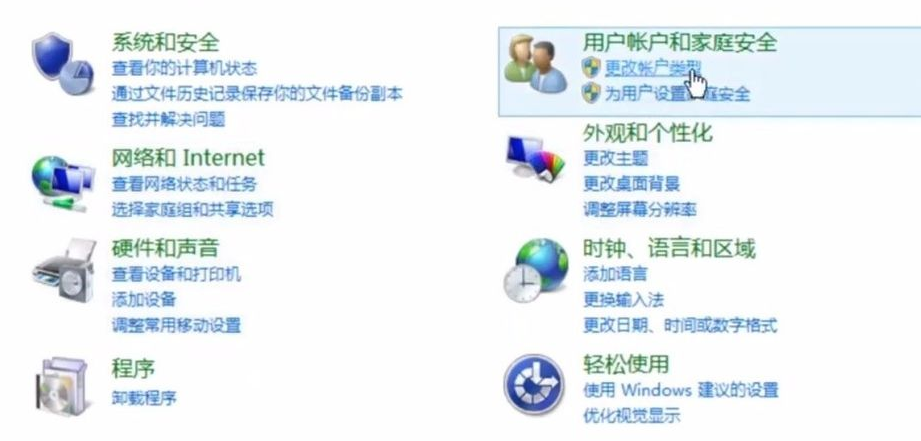
3.在页面中,我们点击”用户账户“。
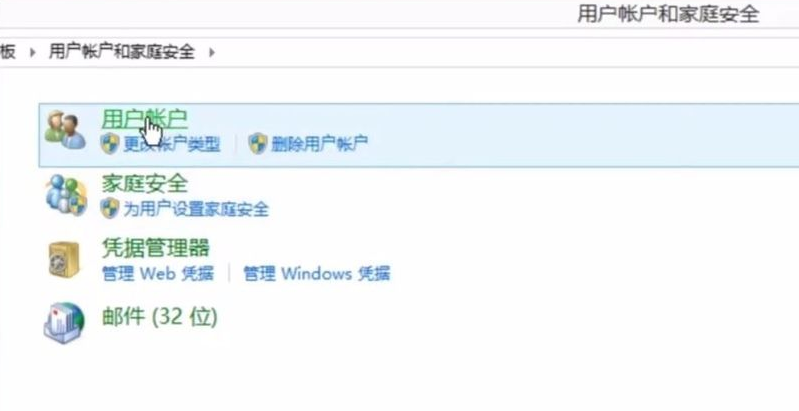
4.我们找到”在电脑中更改我的账户信息“选项。
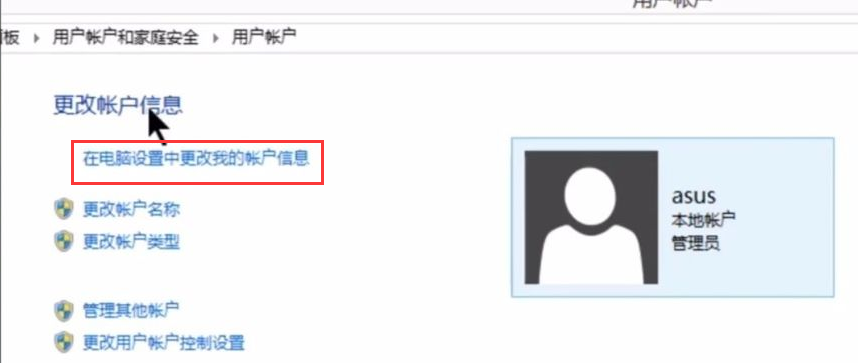
5.选择”登陆选项“。
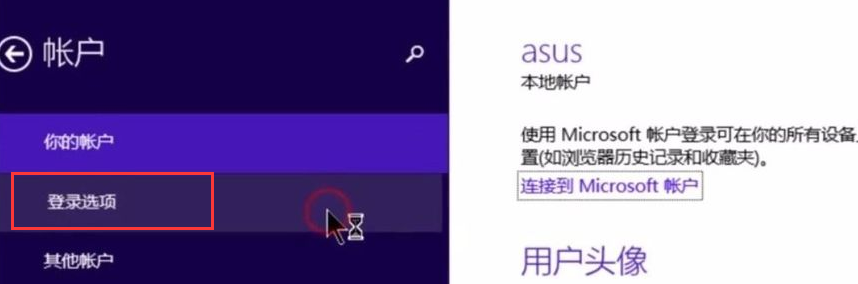
6.点击密码下方的添加即可。
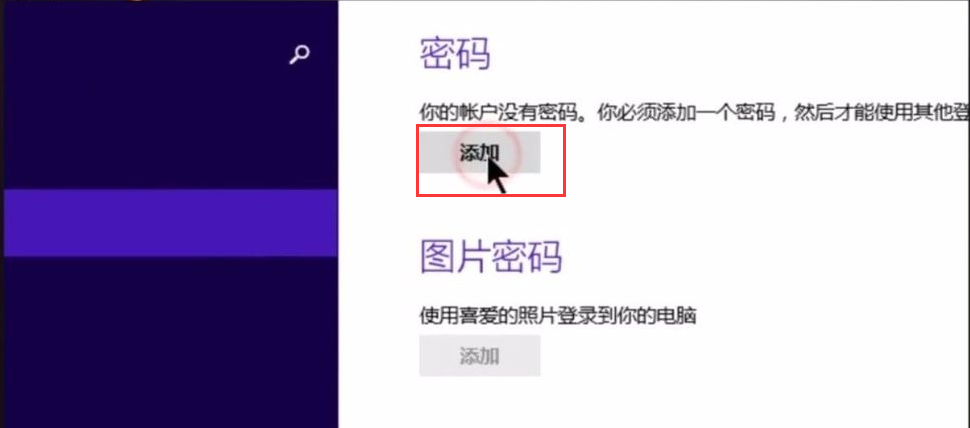
7.接着我们输入需要设置的密码,再次确认新的密码,密码提示。
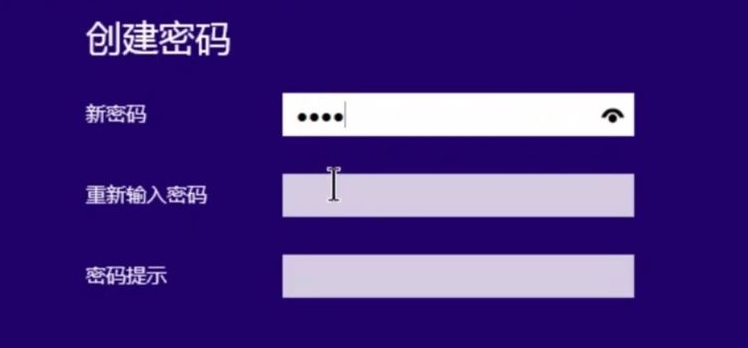
8.点击下一步后,最后点击”完成'即可。
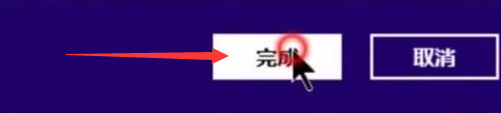
以上就是电脑锁屏怎么设置密码的内容,你学会了吗。






 粤公网安备 44130202001059号
粤公网安备 44130202001059号